مشکل تار بودن تصویر در مانیتور یا تلویزیون 4K معمولاً به این علت پیش میآید که تنظیمات تصویر و به خصوص رزولوشن، بهینه نیست. البته گاهی اوقات تنظیمات بهینه است اما کابل استفاده شده کیفیت لازم را ندارد.
در این مقاله به روشهای رفع مشکل تار بودن یا بیکیفیت بودن تصویر و ناخوانا بودن متن در مانیتور و همینطور تلویزیونهای 4K میپردازیم. با ما همراه شوید.
در سالهای اخیر مانیتورهای فول اچدی تدریجاً با مانیتورهای 2K و 4K جایگزین میشوند. در مانیتورهای 4K یا اولترا اچدی، تعداد پیکسل در عرض و ارتفاع ۲ برابر مانیتور یا تلویزیون Full HD است. لذا کاربر انتظار دارد که تصویری با کیفیت بهتر داشته باشد. اما گاهی اوقات به دلایل مختلف، کیفیت آن طور که انتظار میرود نیست. در این شرایط باید تنظیمات را بررسی کرد و اگر مشکل با بررسی کردن تنظیمات حل نشد، از کابل متفاوتی برای اتصال مانیتور به کامپیوتر استفاده کرد. در ادامه چند تنظیم و روش ساده برای رفع مشکل را بررسی میکنیم.
تنظیمات Scaling یا مقیاس کردن متن و تصویر را بررسی کنید
بیشتر اوقات مشکل تار بودن تصویر یا ناخوانا بودن متن، به این علت اتفاق میافتد که رزولوشن تصویر در سیستم عامل، با رزولوشن مانیتور یکسان نیست. در نتیجه مانیتور تصویر دریافت شده که کوچکتر است را بزرگ میکند و روی صفحه نمایش میدهد. زمانی که تصویر کوچکی را بزرگ میکنید، افت کیفیت اتفاق میافتد، به خصوص اگر نسبت عرض به ارتفاع تصویر را تغییر بدهید و به عبارت دیگر تصویر را فشرده یا کشیده کنید.
نکتهی دیگر این است که اگر ابعاد مانیتور کوچک و در عین حال رزولوشن آن بالا باشد، میبایست آیکونها و متن درشتتر باشند تا کاربر به راحتی از نرمافزارها استفاده کند. خوشبختانه این قابلیت در سیستم عاملهای امروزی پیشبینی شده که ابعاد آیکونها و عناصر رابط کاربری، متناسب با تراکم پیکسلی مانیتور و صفحه نمایش بهینه شود. در عین حال در سیستم عامل ویندوز امکان تنظیم کردن دستی این موارد وجود دارد.
اگر از ویندوز استفاده میکنید برای بهینه کردن Scale عناصر گرافیکی، اپ Settings را اجرا کنید و به بخش System و سپس Display مراجعه کنید. برای تغییر دادن اندازهی عناصر گرافیکی در مکاواس به System Preference و بخش Display رجوع کنید.
برای اطلاعات بیشتر به مقالات قبلی سیارهی آیتی توجه فرمایید:
آیا کارت گرافیک شما از رزولوشن 4K پشتیبانی میکند؟
دقت کنید که اتصال مانیتور یا تلویزیون 4K به سیستمهای قدیمی معمولاً امکانپذیر است اما ممکن است کارت گرافیک و در واقع پردازندهی گرافیکی سیستم قدیمی، از رزولوشن 4K پشتیبانی نکند! البته منظور ما از قدیمی، کامپیوترهایی با قدمت بیش از ۶ یا ۷ سال است. اغلب کارت گرافیکها و پردازندههای معرفی شده در سالهای اخیر، از رزولوشن 4K پشتیبانی میکنند.
برای چک کردن مشخصات محصولات، به وبسایت رسمی سازنده مراجعه فرمایید و حداکثر رزولوشن پشتیبانی شده را بررسی کنید.
دقت کنید که در صورت اتصال یک مانیتور به یک سیستم، ممکن است رزولوشن 4K پشتیبانی شود اما اگر چند چند مانیتور به یک کارت گرافیک متصل شود، ممکن است از این رزولوشن پشتیبانی نشود. این مهم نیز در مشخصات پردازندهی گرافیکی مجتمع یا کارت گرافیک مجزا، درج شده است.
تنظیمات رزولوشن را بررسی کنید
اگر مانیتور شما و همینطور کارت گرافیک سیستم شما از رزولوشن 4K پشتیبانی میکند، دقت کنید که تنظیمات رزولوشن را نیز روی حالت 4K تنظیم کنید و نه رزولوشنهای کمتر. در غیر این صورت مشکل مقیاس کردن تصویر کوچک که به آن اشاره کردیم، مطرح میشود.
برای تنظیم کردن رزولوشن میبایست به تنظیمات ویندوز یا مکاواس و یا لینوکس مراجعه کنید. در کنسولهای بازی و ستاپباکسها نیز در بخش تنظیمات، گزینهی مربوط به رزولوشن پیشبینی شده است.
تغییر کابل و پورت
دقت کنید که پورت آبیرنگ VGA یک پورت قدیمی است و از رزولوشن 4K پشتیبانی نمیکند. پورت HDMI از رزولوشن 4K پشتیبانی میکند اما برای اینکه نرخ نوسازی تصویر، ۶۰ هرتز باشد که رقم استاندارد و مطلوب است، میبایست پورت کارت گرافیک یا مادربورد سیستم شما از HDMI 2.0 پشتیبانی کند. به همین ترتیب میبایست کابلی خریداری کنید که از این نسخه پشتیبانی کند. به عنوان مثال اگر از کابلی استفاده میکنید که نهایتاً از HDMI 1.1 پشتیبانی میکند، مشکل تنظیم رزولوشن یا کاهش کیفیت تصویر اتفاق میافتد. برای مانیتورهای 4K و همینطور تلویزیونهای رزولوشن بالای امروزی، میتوانید از نسخههای مختلف پورت و کابل دیسپلیپورت استفاده کنید.
تمیز کردن صفحه نمایش
این راهکار شاید بدیهی و روشن به نظر برسد اما گاهی اوقات غفلت میکنیم و کیفیت تصویر به علت جمع شدن گرد و غبار کاهش پیدا میکند. در نمایشگرهای لمسی، تمیز کردن صفحه نمایش اهمیت زیادی دارد چرا که عرق و چربی دست کاربر در گذر زمان روی صفحه نمایش جمع شده و ممکن است به نظر برسد که کیفیت تصویر مانیتور مشکل دارد در حالی که با تمیز کردن ساده و سریع، تصویر مطلوب خواهد شد.
برای تمیز کردن انواع مانیتور و صفحه نمایش گوشی و تبلت، توصیه میکنیم که از پارچهی میکروفیبر یا پارچهی نرم استفاده کنید. اگر حس میکنید که مایع پاککننده نیز ضروری است، از پاککنندههایی که ۷۰ درصد الکل ایزوپروپیل دارند، استفاده کنید. البته بیشتر اوقات مرطوب کردن پارچهی نرم با آب معمولی، کافی است.
مشکل نرمافزارهای قدیمی و رزولوشن 4K
برخی از اپلیکیشنها و بازیها در زمان ویندوزهای قدیمی و کامپیوترهایی با نمایشگر رزولوشن پایین طراحی شده است و با نسخههای جدید ویندوز و نمایشگرهای 4K مشکل دارد. به عنوان مثال ممکن است آیکونهای برنامه بسیار کوچک باشد و چشم کاربر را خسته کند. در این نوع برنامهها و بازیها، ممکن است تنظیمات رزولوشن تصویر موجود باشد اما طبق گزارش کاربران، مشکل با تغییر دادن رزولوشن رفع نمیشود.
بهتر است از این نوع برنامهها و بازیها در سیستمهای جدید و مانیتور یا تلویزیون رزولوشن بالا استفاده کنید و به دنبال جایگزینهای بروز باشید.
makeuseofسیارهی آیتی


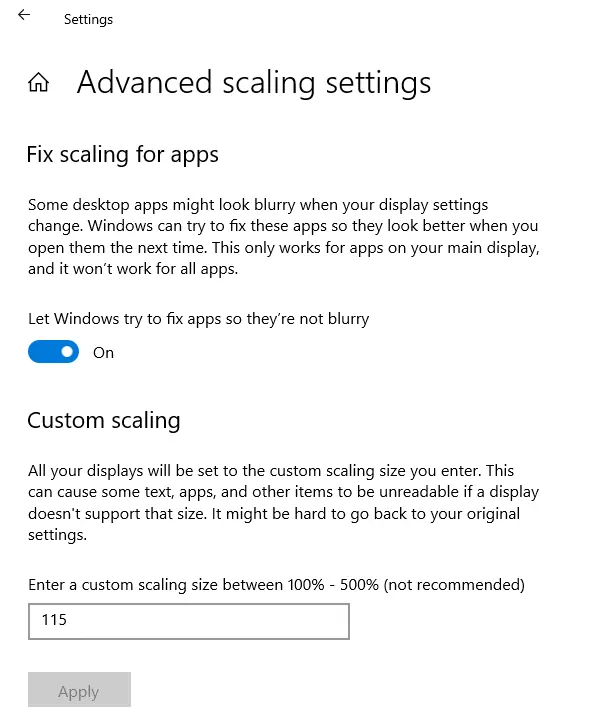
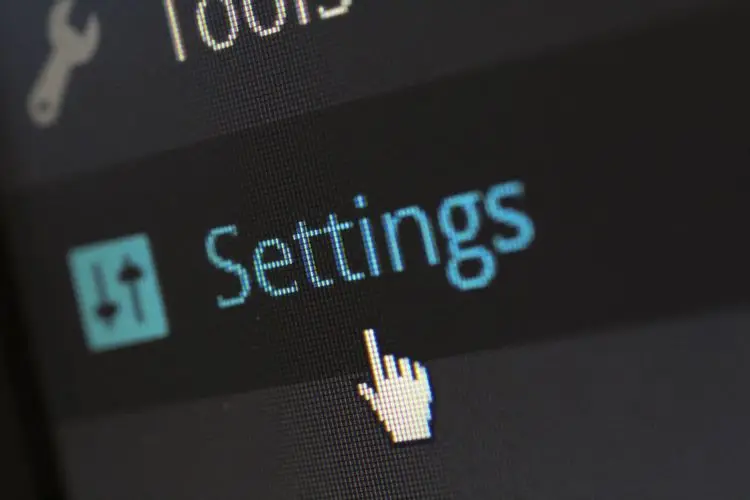
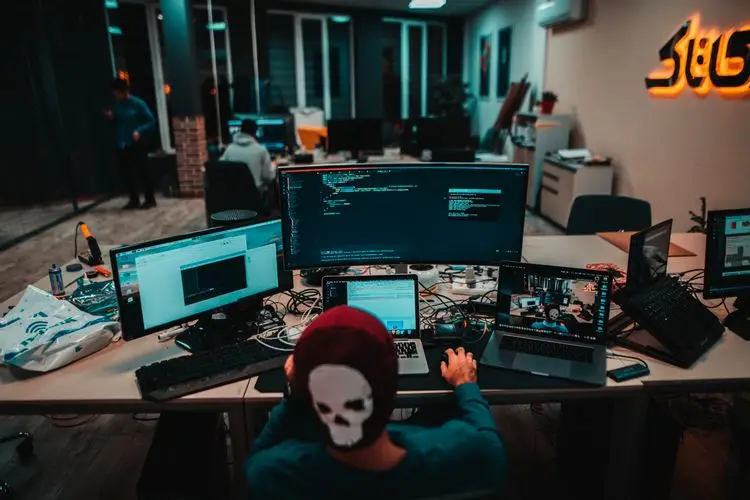

Good